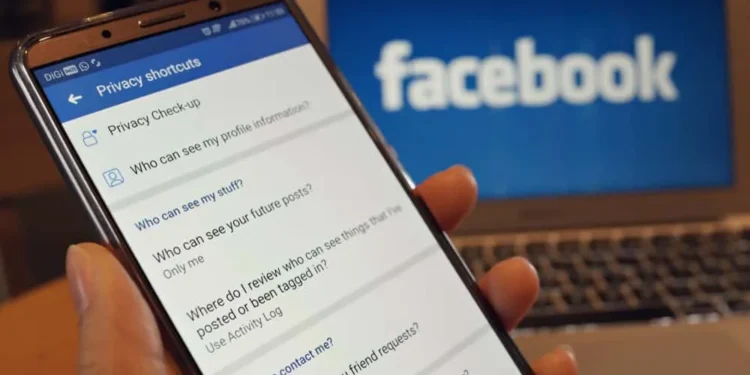Apabila anda menyemak senarai rakan di Facebook, anda akan melihat kategori seperti “kawan rapat,” “kenalan,” dan “terhad.”
Jika anda terus menggali senarai rakan anda dan menyiarkan penonton, anda akan melihat ciri “rakan kecuali”. Apakah maksudnya? Apa yang boleh dilakukan?
Jawapan cepat“Kawan Kecuali” adalah tetapan privasi yang membolehkan pengguna Facebook menyembunyikan catatan atau status dari sekumpulan orang. “Kawan mengharapkan” membolehkan anda menambah seseorang ke senarai rakan anda tetapi dapatkan pilihan untuk menyembunyikan jawatan dari mereka.
Mereka hanya akan melihat maklumat dan jawatan yang anda membenarkan mereka melihat. Anda boleh menambah atau membuang orang dari senarai “Kawan Kecuali” beberapa kali.
Terdapat lebih banyak lagi “kawan kecuali.” Mari kita meneroka dan bagaimana menggunakannya di Facebook.
Rakan kecuali tetapan
Kami mempunyai semua jenis kawan di Facebook. Kami mungkin ingin menyimpan beberapa rakan ini dan berkongsi segala -galanya dengan mereka.
Pada masa yang sama, kami mungkin mempunyai rakan Facebook yang kami ingin mengekalkan persahabatan yang jauh dan menyembunyikan beberapa perkara dari mereka.
Syukurlah, anda boleh berkongsi atau menswastakan siaran anda secara terbuka di Facebook. Pengguna boleh berkongsi catatan mereka dengan kumpulan orang yang menggunakan butang ” Kawan Kecuali “.
Bagaimana cara menggunakan rakan kecuali butang ?
Anda boleh mengakses butang “Kawan Kecuali” terutamanya di dua bahagian Facebook: bahagian dan tetapan pos (edit) baru.
Dari butang Buat Pos
Butang “Kawan Kecuali” menyembunyikan status dan jawatan dari satu atau sekumpulan kawan di Facebook.
Berikut adalah cara mengakses senarai “Kawan Kecuali” semasa membuat siaran anda pada peranti yang berbeza.
Di aplikasi mudah alih Facebook
Untuk menyekat beberapa rakan daripada melihat siaran anda di aplikasi mudah alih Facebook, ikuti langkah -langkah ini:
- Buka aplikasi Facebook pada peranti mudah alih anda.
- Ketik ” Apa yang ada di fikiran anda? “Butang di bahagian atas.
- Ketik pilihan privasi di bawah nama pengguna anda.
- Pilih pilihan ” Kawan Kecuali … “.
- Ketik pada rakan -rakan yang anda mahu mengecualikan daripada melihat siaran. (Anda juga boleh menggunakan ciri carian.)
- Ketik ” Selesai ” di sudut kanan atas.
PetuaJika anda ingin menetapkan rakan -rakan kecuali sebagai khalayak lalai anda, tambahkan semak ke kotak ” Tetapkan Penonton Lalai ” dan klik “Selesai.”
Pada versi penyemak imbas Facebook
Untuk menyekat beberapa rakan daripada melihat siaran anda di versi penyemak imbas Facebook, ikuti langkah -langkah ini:
- Navigasi ke Facebook pada penyemak imbas kegemaran anda.
- Klik ” Apa yang ada di fikiran anda, [nama anda]? “Di bawah bahagian Cerita.
- Klik pada pilihan privasi semasa di bawah nama pengguna anda.
- Klik butang ” Kawan Kecuali …”.
- Pilih rakan -rakan yang anda ingin mengecualikan daripada melihat siaran.
- Klik ” Simpan Perubahan” untuk menyelesaikan proses.
- Klik ” Seterusnya .”
Mengedit privasi jawatan yang adaAnda boleh menambah pilihan “Kawan Kecuali” kepada jawatan sedia ada. Klik tiga titik di sudut kanan atas dan pilih “Edit Privasi” atau “Edit Penonton,” bergantung pada peranti. Seterusnya, ikuti langkah -langkah yang diterangkan di atas.
Dari tetapan
Anda juga boleh menggunakan butang Privasi untuk menambah sekumpulan rakan ke senarai “rakan -rakan kecuali” anda.
Di aplikasi mudah alih Facebook
Berikut adalah cara menetapkan semua catatan masa depan anda kepada “rakan kecuali” dalam tetapan Facebook pada aplikasi mudah alih:
- Buka Facebook di peranti mudah alih anda.
- Ketik butang Menu (ikon tiga yang dibarisi di sebelah kanan anda).
- Tatal ke bawah dan ketik pilihan ” Tetapan & Privasi “.
- Pilih ” Tetapan .”
- Tatal ke bahagian ” Penonton dan Penglihatan ” dan ketik pilihan ” Pos “.
- Ketik ” Siapa yang dapat melihat catatan masa depan anda? “Butang.
- Ketik butang ” Kawan Kecuali … “.
- Pilih rakan yang anda ingin tambahkan ke rakan kecuali senarai.
- Tekan butang ” Selesai ” di sudut kanan atas.
PetuaAnda juga boleh menukar penonton untuk semua jawatan anda yang lalu dengan menyunting bahagian “had yang dapat melihat jawatan masa lalu”.
Pada versi penyemak imbas Facebook
Berikut adalah cara menetapkan semua catatan masa depan anda kepada “rakan kecuali” dalam tetapan Facebook pada versi penyemak imbas:
- Navigasi ke Facebook pada pelayar web.
- Tekan gambar profil anda di sudut kanan atas.
- Pilih ” Tetapan & Privasi .”
- Pilih ” Tetapan .”
- Klik butang ” Edit ” di sebelah ” Siapa yang dapat melihat catatan masa depan anda? “Pilihan.
- Ketik menu lungsur dengan tetapan privasi semasa.
- Pilih pilihan ” Kawan Kecuali … “.
- Pilih rakan.
- Klik pada ” Simpan Perubahan .”
Sebagai alternatif, anda boleh memilih beberapa rakan untuk melihat dan berinteraksi dengan siaran anda. Gunakan butang ” Kawan Khusus “.
Anda juga boleh menggunakan butang ” Custom ” untuk mengecualikan rakan daripada melihat siaran atau status anda.
Bungkus
Senarai “Kawan Kecuali” berguna jika anda ingin menyembunyikan maklumat tertentu dari satu rakan Facebook atau sekumpulan kawan.
Apabila anda menggunakan pilihan, anda memberitahu Facebook untuk menyekat rakan -rakan yang dipilih daripada melihat jawatan atau status.
Juga, anda boleh menggunakan pilihan “Kawan Khusus” atau “Custom” untuk menyembunyikan siaran anda dari rakan anda di Facebook.
FAQ s
Bolehkah orang lain melihat siapa yang saya tidak termasuk dari catatan saya?
Tidak, Facebook menyimpan maklumat ini kepada anda sahaja.